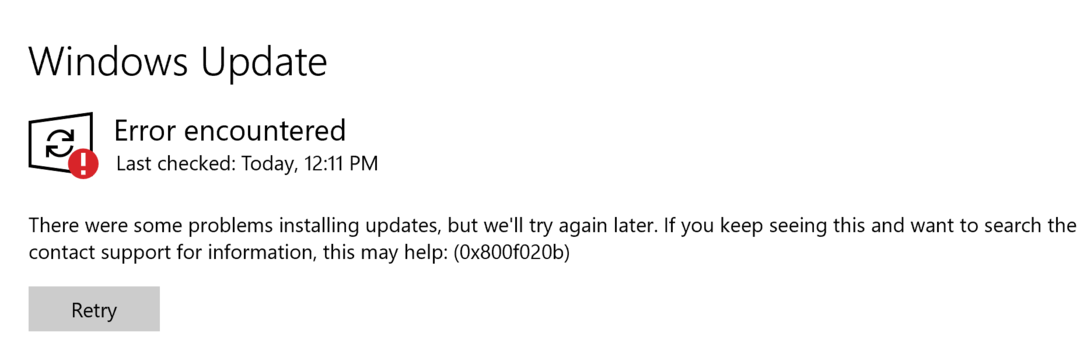De karan
Imaginați-vă această situație: porniți sistemul și vă dați seama că funcționează lent. Verificați managerul de activități și observați că sarcina makecab.exe cauzează o utilizare ridicată a procesorului.
Ce este makecab.exe?
Procesul makecab.exe este utilizat pentru a comprima fișierele jurnal CBS, cu toate acestea, folosește o mulțime de resurse de sistem. Mai mult, fișierele CBS ar putea fi uriașe (uneori până la 20 GB), astfel acest proces nu se va diminua devreme.
Nu putem pur și simplu ucide procesul, deoarece este crucial pentru sistem. Cu toate acestea, am putea ajuta ștergând fișierul / fișierele jurnal supărătoare.
Încercați următoarele soluții:
1} Utilizarea Process Explorer
2} Găsiți și ștergeți fișierele jurnal din folder
Soluția 1] Utilizarea Process Explorer
1] Descărcați fișierul Explorer de proces de pe site-ul Microsoft. Instalați programul și rulați-l.
2] Faceți clic pe Fișier și apoi pe Afișare detalii pentru toate procesele.
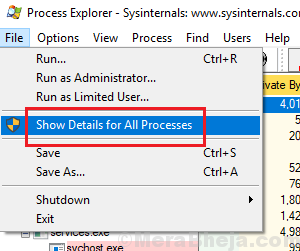
3] Localizați makecab.exe proces în listă și apoi accesați fila Imagine.
4] Încercați să verificați fișierele pentru a afla ce aplicație sau serviciu împinge procesul makecab.exe. Dezinstalați acel program sau reporniți / dezactivați serviciul problematic.
5] Reporniți sistemul.
Soluția 2] Găsiți și ștergeți fișierele jurnal din folder
1] Deschideți File Explorer și navigați la C: \ Windows \ Logs \ CBS.
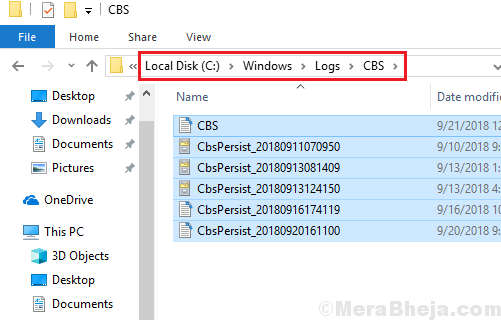
2] Fie ștergeți toate fișierele jurnal, fie copiați-lipiți altundeva.
3] Reporniți sistemul.